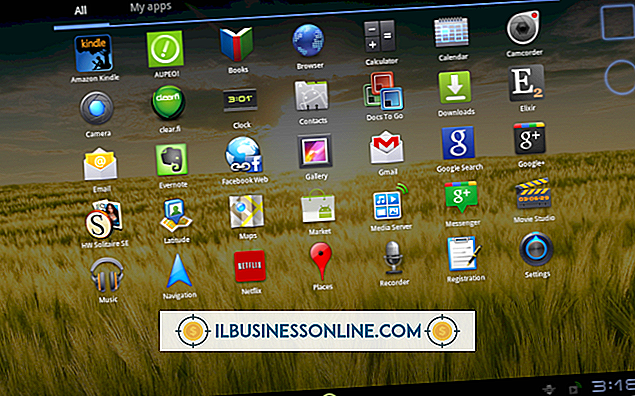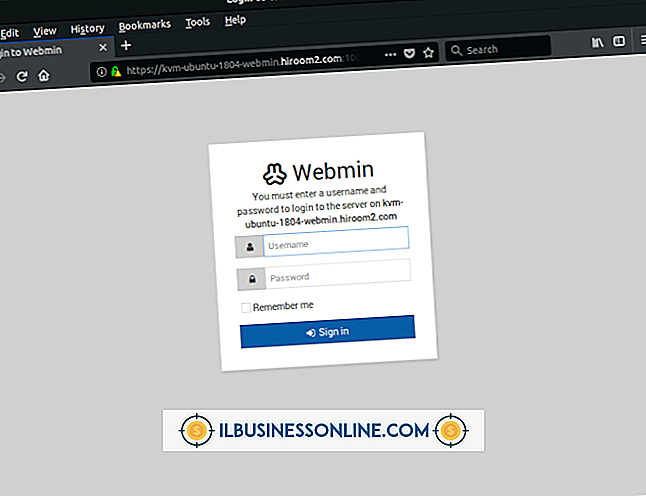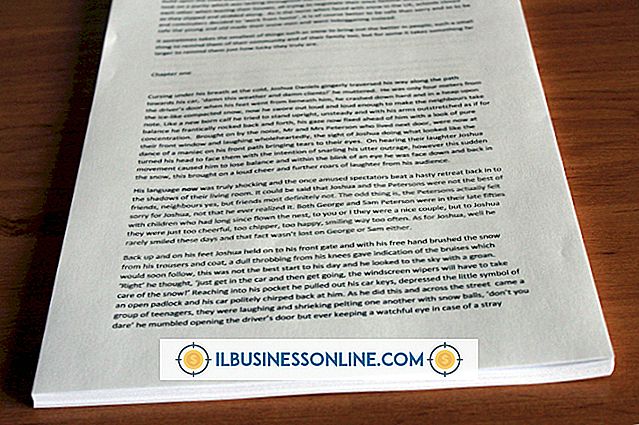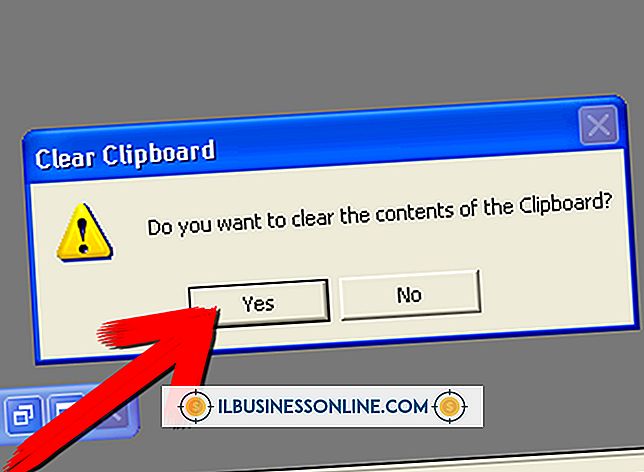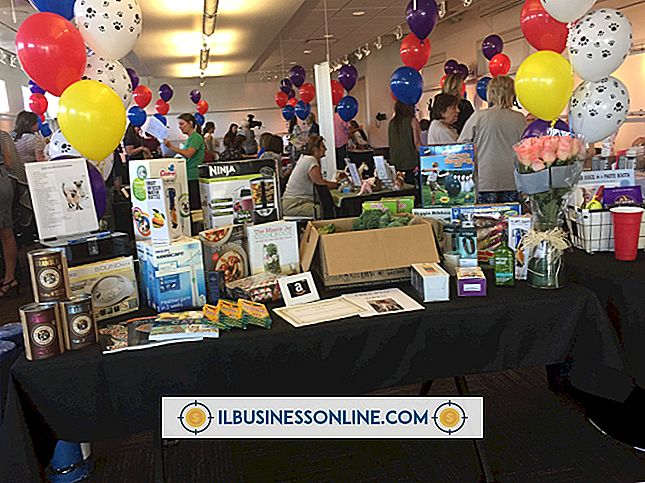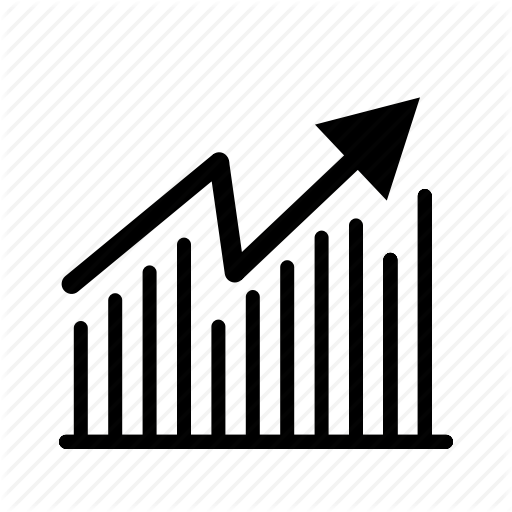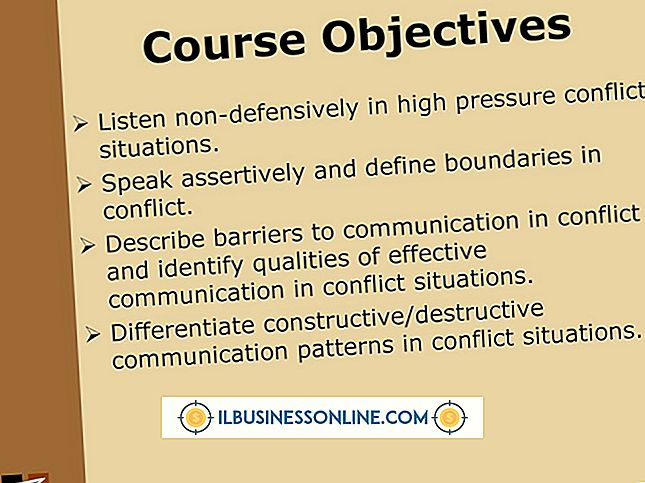Jak korzystać z Excela VBA do drukowania

Miliony właścicieli małych firm i przedsiębiorców na całym świecie używają programu Microsoft Excel do pomocy w zakresie typowych zadań księgowych, prognozowania i inwentaryzacji. Dzięki zintegrowanym narzędziom Excel stosunkowo łatwo jest wysłać arkusz kalkulacyjny lub skoroszyt do kogoś w e-mailu jako załącznik. Niemniej jednak wiele razy, gdy nic nie przebije papierowej kopii danych arkusza kalkulacyjnego. Oczywiście możesz użyć opcji menu "Plik | Drukuj" na pasku wstążki, aby utworzyć wydrukowane wersje swojego arkusza kalkulacyjnego. Jednak za pomocą Visual Basic for Applications lub VBA można również tworzyć makra lub przyciski poleceń w celu wykonywania różnych zadań drukowania w programie Excel znacznie szybciej i bardziej wydajnie.
Aktywuj kartę dewelopera
1.
Uruchom program Microsoft Excel i otwórz skoroszyt lub szablon, w którym chcesz zaprogramować funkcje drukowania VBA. Kliknij "Plik" na wstążce Excela, a następnie "Opcje".
2.
Zlokalizuj i kliknij nagłówek "Dostosuj wstążkę" w lewym okienku okna "Opcje programu Excel". Kliknij pole wyboru obok "Deweloper" w sekcji Główne karty pod etykietą "Dostosuj wstążkę".
3.
Kliknij przycisk "OK", aby aktywować zakładkę "Programista" na wstążce i zamknąć okno "Opcje programu Excel". Po zamknięciu okna Opcje program Excel automatycznie wyświetli kartę programisty na pasku wstążki.
Utwórz przycisk drukowania za pomocą VBA
1.
Kliknij kartę "Programista" na wstążce. Kliknij strzałkę menu "Wstaw" w sekcji "Formanty" na karcie "Programista". Kliknij ikonę "Button Control" w "Form Controls".
2.
Kliknij komórkę w arkuszu kalkulacyjnym, w której chcesz umieścić przycisk drukowania. Po kliknięciu i wybraniu komórki okno "Przypisz makro" pojawia się automatycznie.
3.
Wprowadź "PrintCurrentSheet" lub coś podobnego w polu "Nazwa makra". Nie używaj spacji w nazwie makra. Kliknij przycisk "Nowy". Zostanie wyświetlone okno edytora Visual Basic for Applications i wyświetli się nowe okno kodu.
4.
Umieść kursor myszy w przestrzeni między wartościami "Sub PrintCurrentSheet ()" i "End Sub". Wpisz następujące polecenie:
ActiveSheet.PrintOut
5.
Kliknij ikonę dyskietki na pasku narzędzi edytora VBA, aby zapisać kod. Zamknij okno edytora VBA.
6.
Kliknij prawym przyciskiem myszy przycisk nowego polecenia i podświetl domyślny tekst "Przycisk 1". Zmień tekst etykiety przycisku na "Szybki wydruk" lub inną opisową nazwę.
7.
Kliknij przycisk nowego polecenia. Program Excel drukuje aktywny arkusz kalkulacyjny na domyślnej drukarce systemu Windows bez wyświetlania zwykłego okna dialogowego "Drukuj".
Wskazówki
- Tej samej metody można użyć do utworzenia wielu funkcji drukowania w programie Excel przy użyciu języka VBA. Kroki tworzenia przycisku funkcyjnego drukowania są takie same; tylko składnia poleceń różni się.
- Aby wydrukować wszystkie arkusze w bieżącym skoroszycie bez wyświetlania okna dialogowego Drukuj, zamień polecenie "ActiveSheet.PrintOut" na "Worksheets.PrintOut" lub "ActiveWorkbook.PrintOut" - bez cudzysłowów.
- Możesz utworzyć przycisk szybkiego drukowania tylko dla komórek wybranych myszką, używając polecenia "Selection.PrintOut" w kodzie VBA.
- Jeśli chcesz drukować na określonej drukarce innej niż domyślna w Windows, użyj następującego kodu przycisku polecenia w oknie kodu VBA:
- Sub QuickChangePrinter ()
- Dim sNewPrinter As String
- sNewPrinter = ActivePrinter
- ActivePrinter = "Tutaj wpisz nazwę Windows drukarki"
- Application.PrintOut FileName: = ""
- ActivePrinter = sNewPrinter
- Napis końcowy